

如果 CA Performance Center 中預先定義的使用者角色不符合需求,您可以新增自訂的使用者角色。 理想情況下,您可以建立每個獨特的產品操作員執行其工作職責所需的角色。
在自訂群組的系統中,自訂角色最適合。 自訂群組可讓您準確授與儀表板和產品功能的存取權,同時限制敏感資料的存取權。 您建立用來分組資料的群組,也能在設定使用者帳戶權限時,用來當做「權限群組」。
除非您新增角色權限給新角色,否則新角色不會有任何角色權限。
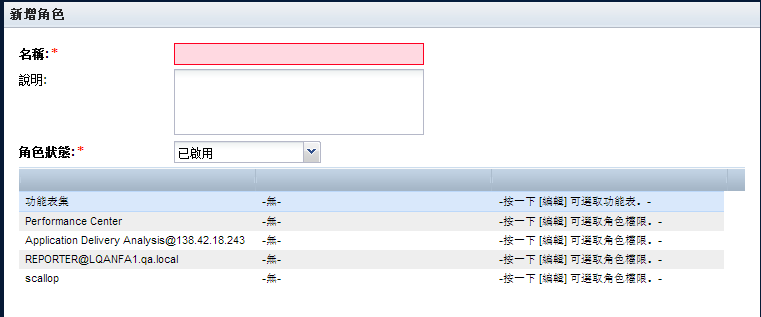
附註:完成角色的建立後,需另外將角色指派給使用者帳戶。 除非您將角色指派給使用者帳戶,否則角色沒有作用。 只有具有「管理使用者」和「管理角色」角色權限的使用者,才能指派角色給使用者帳戶。
請依循下列步驟:
頁面會顯示目前的角色清單。
[新增角色] 對話方塊隨即開啟。
(選用) 識別角色。 限制在 45 個字元。
(選用) 說明角色。 例如,識別相關聯的使用者執行的工作相關職責。
啟用角色使其成為使用中。 為將角色權限所授與之存取權給予具有此角色的使用者之所需。
[編輯功能表集] 對話方塊隨即開啟。 [可用功能表] 清單中列出的功能表可以新增至角色。
使用 Shift + 按一下滑鼠左鍵或 Ctrl + 按一下滑鼠左鍵,以在清單中選取多個項目。
選取的項目便會移至 [已選取的功能表] 清單中。
您便會返回 [管理角色] 頁面。
[編輯角色權限] 對話方塊隨即開啟,您可在此處為該角色選取個別存取權限。 [可用權限] 清單中列出的角色權限可以新增至角色。 如需詳細資訊,請參閱角色權限。
您便會返回 [管理角色] 頁面。
新角色便會建立,並顯示在角色清單中。
|
Copyright © 2013 CA.
All rights reserved.
|
|